外で記事を書けるし、本も読める!360度調整できる「iPad Mini4」用のBluetoothキーボード&カバーを買いました!JEDirect

外で記事を書けるし、本も読める!360度調整できる「iPad mini4」用のBluetoothキーボード&カバーを買いました!
こんにちは!関達也(@SekiTatsuya)です!
僕はiPad miniを
初代から愛用しています。
今使っているのは
iPad mini4
ゴールドのCellularタイプです。

iPad miniの一番の用途は
電子書籍を読むことです。
他にはYouTubeや
Amazonプライムや
U-Nextでの映画鑑賞もします。
毎日触らないほど
溺愛しているiPad mini4ですが、
iPad mini5が出る話は
まだないですね…
このまま消滅か?
なんて言われたりもしてます。
iPad mini4は
2015年9月発売だったので、
今年には発表を期待したいものです!
記事を書けるモバイルデバイスが欲しい
iPad mini4は、
本や動画を観る以外に
あまり使いません。
だから、今まで
「キーボードが必要だな〜」と
思うことはありませんでした。
それが昨日、
ふと都内恵比寿を出歩いたときに、
「サクッと記事を書ける
モバイルデバイスが欲しいな」
という考えがよぎりました。


シンプルさが売り「ポメラ DM200」
記事を書けるモバイルの
デバイスで思い出したのは、
「ポメラ」です。
今は、「DM200」が出てました。
7インチワイドで、
「ポメラ」で初めて無線LAN搭載。
iPhone、Macで相互に
文章を編集することができる
「ポメラSync」や、
Evernoteなどにテキストを
送信することができるように
進化してました。
物欲をくすぐるガジェットですね。
しかし、ポメラ DM200は
文字を書くだけの機能なので、
おそらくiPad mini4も
出動することになります。
今の僕は
モノをあまり増やしたくないのが本音。
とりあえず、Amazonの
欲しいものリストへ
放り込みましたー
かなり物欲をそそったUMPC「GPD Pocket」
その後いろいろ見ていたところ、
7インチのフルスペック
Windows10を搭載する
「GPD Pocket」を見つけました。
なんと、重さが480g。
UMPC(ウルトラモバイルPC)です。
これは物欲をかなり刺激しました!
SONY VAIO PCG-C1を思い出す、、
物欲をかなり刺激された理由は、
僕は2000年あたりに
SONYのVAIO PCG-C1を
使っていたことがあるからです。


知ってる人は少ないかもしれませんが、
VAIO PCG-C1は
画面が8.9型と小さく、
携帯性が良く持ち運びに便利な
モバイルPCでした。
カメラ内蔵で、
いろんなエフェクトもかけられる
遊び心満載のPCでした。
当時はVAIO好きでしたね〜
吉田カバンのコラボの
PORTERのバッグに入れて
出かける時によく持ち運んでました。
最近はスマホやタブレットがあるので、
UMPCはほとんど見かけなくなりましたね。
「GPD Pocket」を欲しい気持ちが
芽生えましたが、
一旦冷静に考えました。
僕にとってはほとんど出番がない
Windowsということや、
たくさんの機能を求めてないこと、
果たして外でどの程度使うのか?
を考えたところ、
買うのは時期尚早という結論に。
「GPD Pocket」も、
Amazonの欲しいものリストへ
放り込みましたー
iPad miniを活用すればいいのでは?
他にはこれといったデバイスがなく、
「ん〜」と考えていたときに浮かんだのが
いつもすぐ近くにある
iPad miniの活用。
iPad miniは小さいことから、
キーボードについては
全く考えてなかったのです。
早速、iPad mini4の
キーボードを探してみたところ、
キーボード付きケースが
いくつか出てきました。
最初に買おうとしていた普通のタイプのBluetoothキーボードケース
はじめは、普通のタイプの
Bluetoothキーボード付きのケースを
買おうとしてました。
色もiPad mini4と同じゴールドで、
良いレビューも多いこれです↓
重さは軽く、
厚さも薄くて良さげです。
しかし、360度調整できるケースを発見!
実は、ゴールドのケースを
一度ポチッとしたのです。
が、もう少し探してみようとしたところに
360度調整できるケースを発見!
最初、360度調整という意味が
わかりませんでしたが、
ページを見て納得!
電子書籍は縦にして読むので、
「縦にできると便利」と思い
今回のJEDirectを買いました!
(前置きが長い!ごめんなさい笑)
360度調整可能!JEDirect「iPad mini4」Bluetoothキーボードケース
注文して次の日に届きました!
東京は早い!
丁寧に梱包されてます
綺麗な箱に
梱包されてました。


お手頃な価格にしては、
丁寧な梱包です。


小さい箱に、
USB充電ケーブルが入ってました。


危うく捨てるところでした汗
本体と説明書
プラスティックが
少し安い感じがしなくもないですが、
スタンドと回転部分の
シルバーのパーツがあることで
チープな感じはしません。


このケースには、
矢印の部分に「爪」があります。


この爪で、
ケースの開け閉めを
するようになっています。
電源オフの役目もあるようです。
開きました!


キーボードが可愛い!
けど、男には小さいかな、、
日本語取説が付いてます。
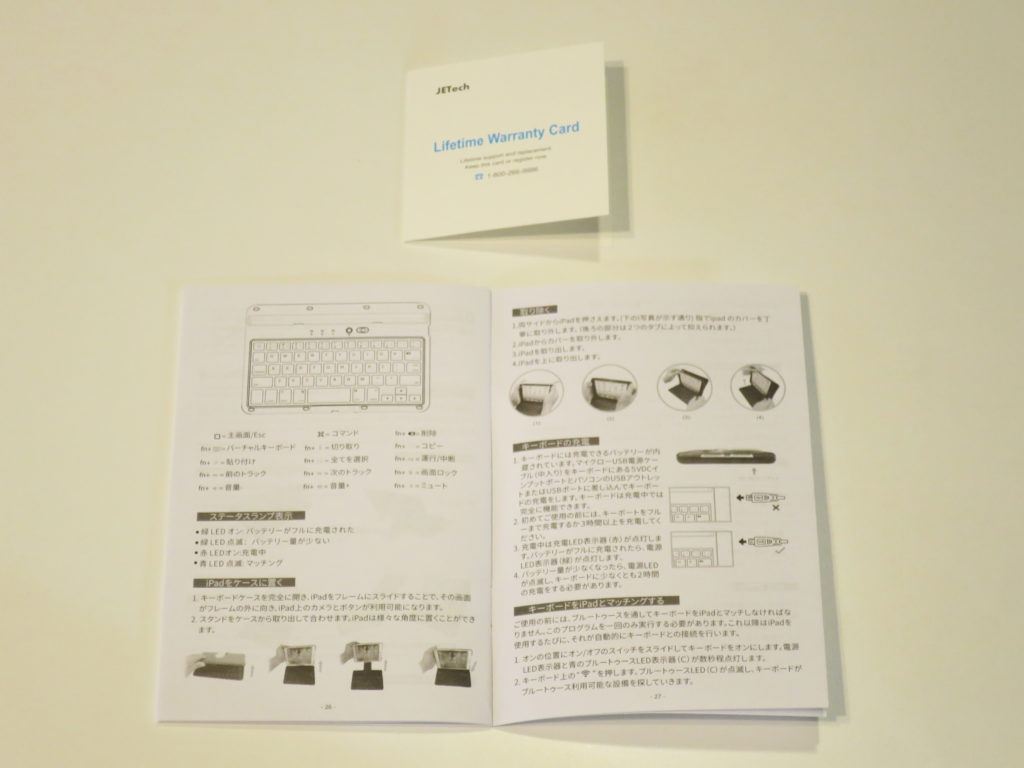
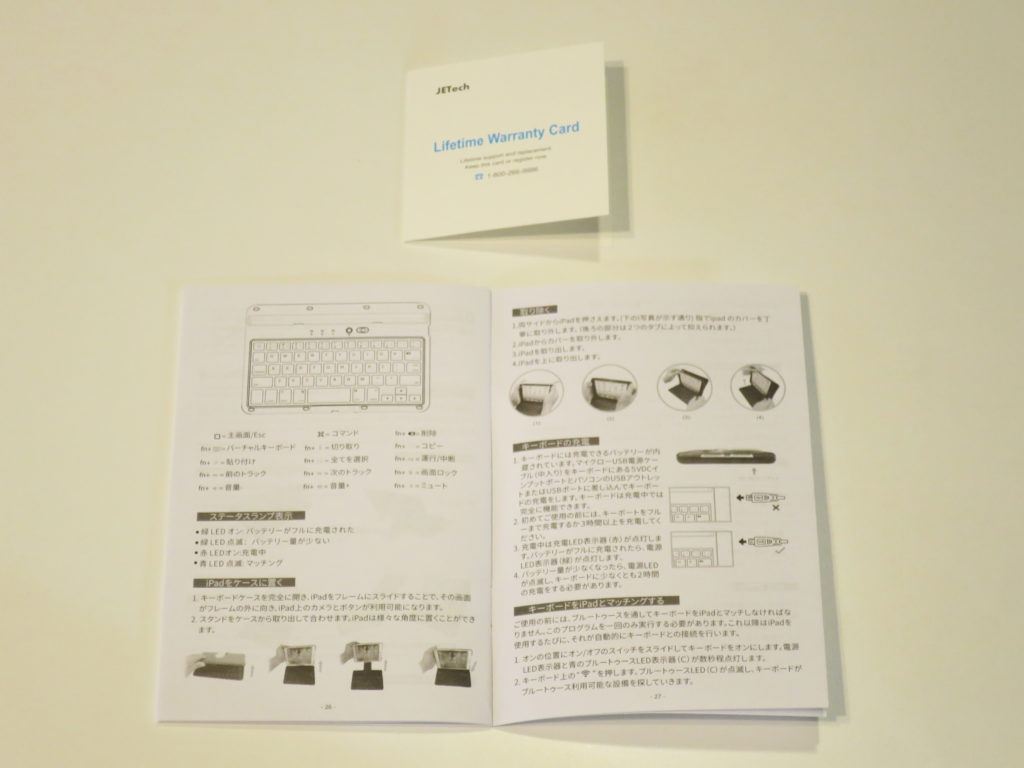
装着します!
iPad mini4には
透明カバーを付けてましたので、
装着前にカバーを外します!


取り付けるとこんな感じ!


スタンド部分が、
ニョキニョキと伸びます!


そして立てます!


おーいい感じ!
チープな感じはしません!
ベゼルが黒の方が
よりカッコイイでしょうね!


しかし、iPad mini4じゃないみたい、、
回転部分はこんな感じ。


回転させて、縦にしました!
iPad mini4を回転させて
縦にしてみます。


回転は簡単でスルリと回りますので、
慎重に回した方がいいですね、、
縦にしても
見た目はいいですね!


外出先にテーブルがあれば、
電子書籍も読みやすいかも。


Bluetoothキーボードを接続
Bluetoothキーボードを
接続してみます。
まずはスイッチをONにして、
スイッチの横のボタンを押します。
青のランプが点滅します。
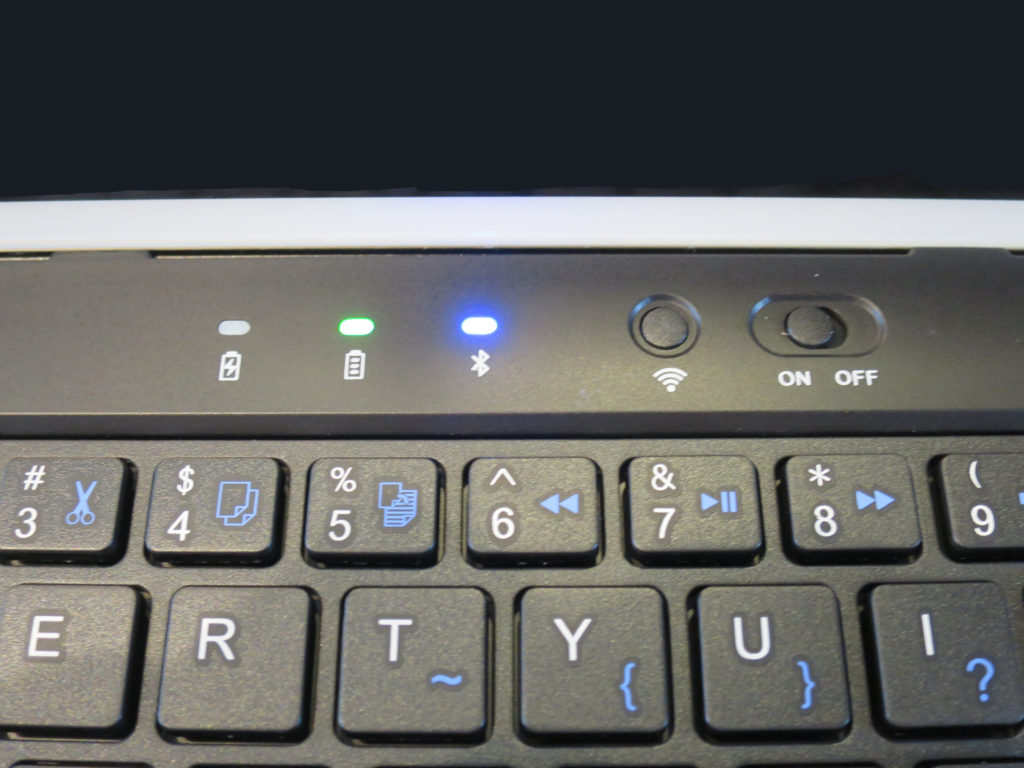
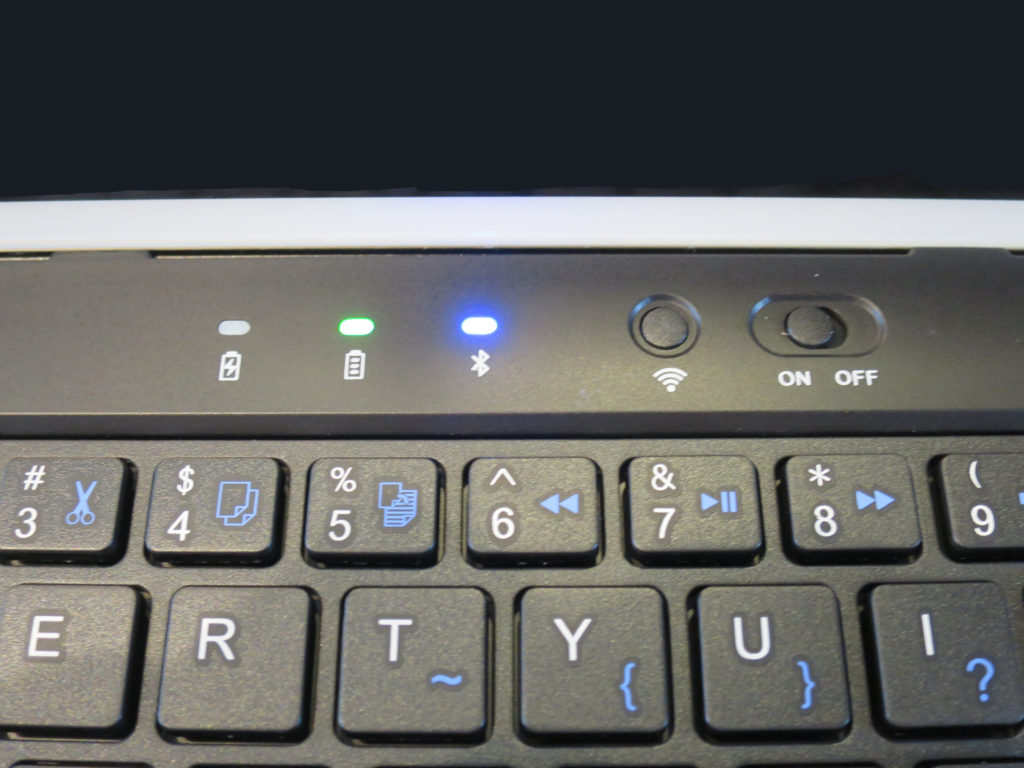
iPad mini4側で接続すると、
番号が出ます。
キーボードで入力すると
接続完了!
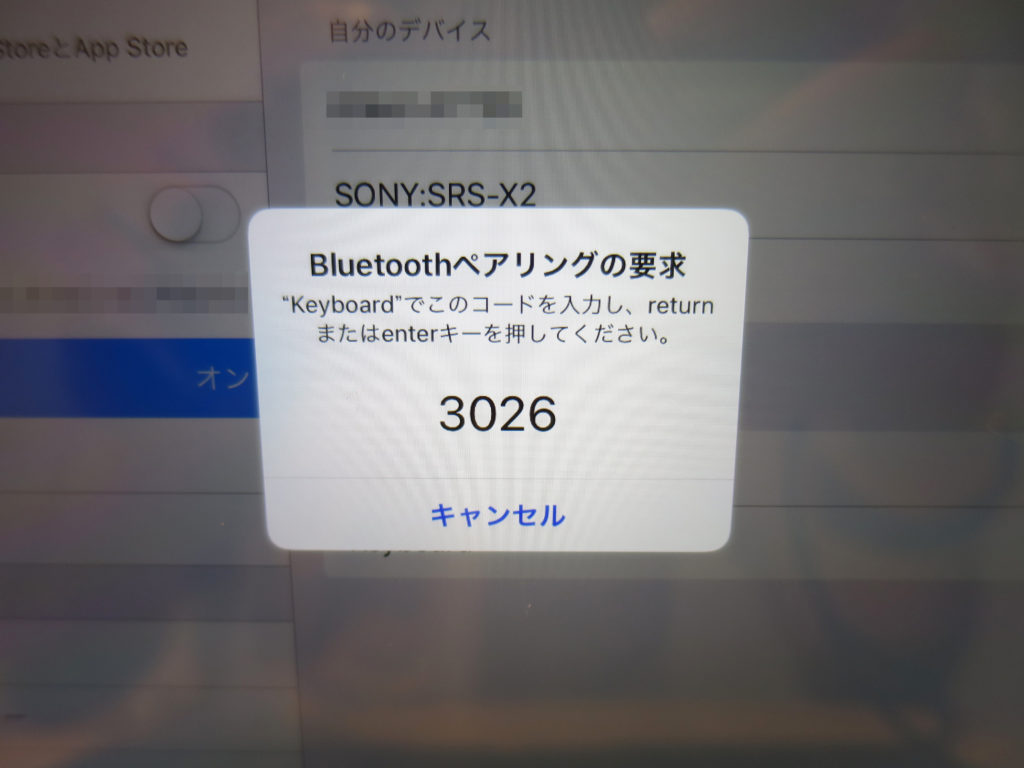
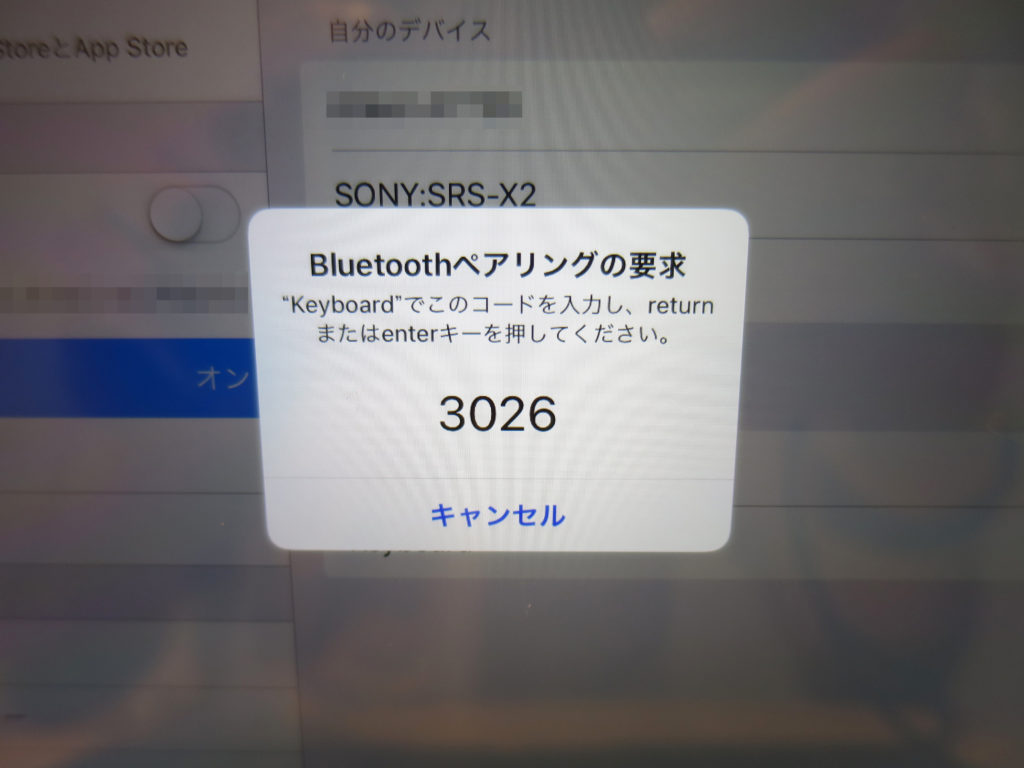
次回からは設定なしで
すぐに繋がります!
画面を表にたたむことができます!
なんとキーボードを背後に、
画面を表にたためます。
スタンドと回転部分があるので、
少し斜めにはなりますが
このような使い方も可能です!


ケースを閉じます
ケースを閉じると、
iPad miniの画面を
保護する形になります。
ガラスフィルムを
付けたまま閉じましたが、
問題なく閉じました!


自宅ではフレキシブルアームを使ってました
ちなみに今まで自宅では、
iPad mini4を
フレキシブルアームで
固定して見てました。
残念ながら
今回のケースをつけたまま
フレキシブルアームに
固定することはできません。
自宅では、iPad mini4を
縦や横に回転させたり
たたみながら使うことになりそうですね。
必然的にアームの出番が
少なくなるでしょう。
フレキシブルアームのメリットとデメリット
せっかくなので、
フレキシブルアームのことを
少し触れますね。
まず、フレキシブルアームは、
すごく便利です!
目の位置に持ってくることが
できることは大きなメリットですね。
目の位置で本を読みながら
記事を書いたり、
ベッドで寝ながら
映画とかもできて最高です。
しかし、一度固定してしまうと
固定部分の取り外しや取り付け、
アームがかなり硬いこともあり、
自由自在な場所の移動は困難ですね。
場所の移動は、
当然ケースに軍配が上がります。
ただ、フレキシブルアームは
超便利なことに変わりありません!
まあ、今回は
「サクッと記事を書ける
モバイルデバイスが欲しいな」
ということから、JEDirectの
Bluetoothキーボードカバーを買って、
iPad mini4を活用することにしました。
どの程度使うかは未知数ですが、
お出かけする楽しみが
ひとつできた感じです!
〜終わりなき探求の旅は続く~
自分史上最高の人生を創ろう!






コメント